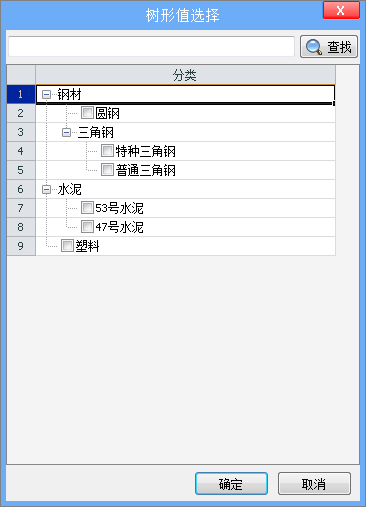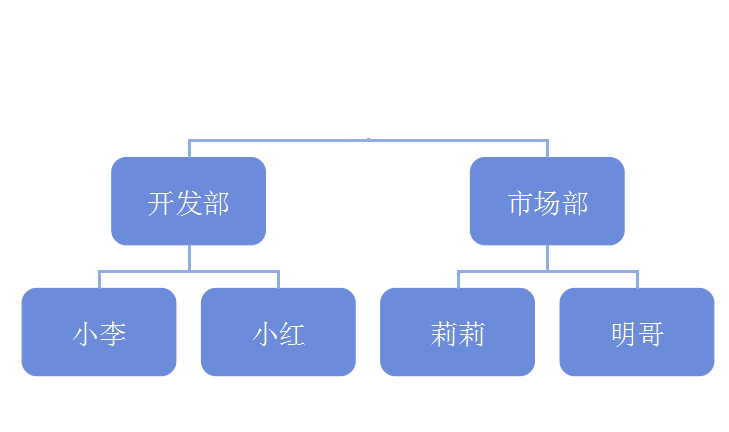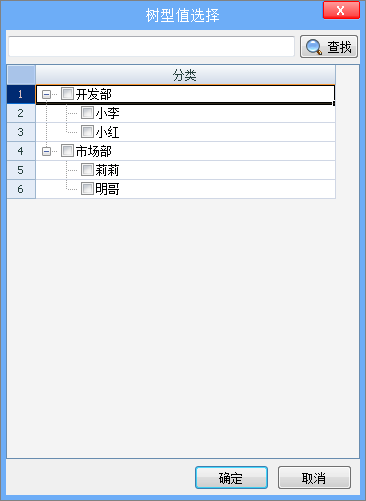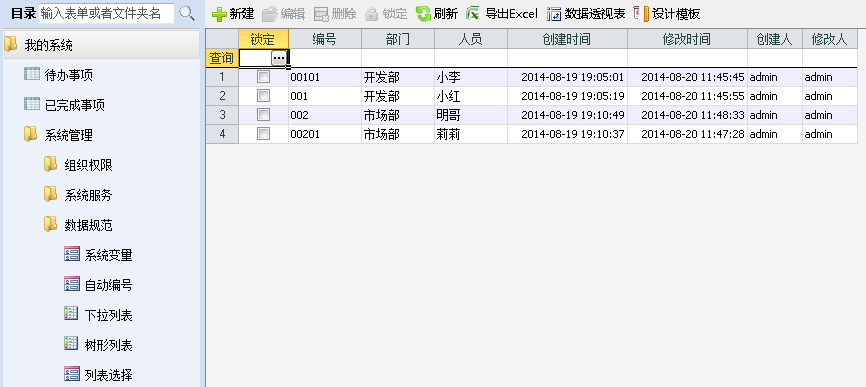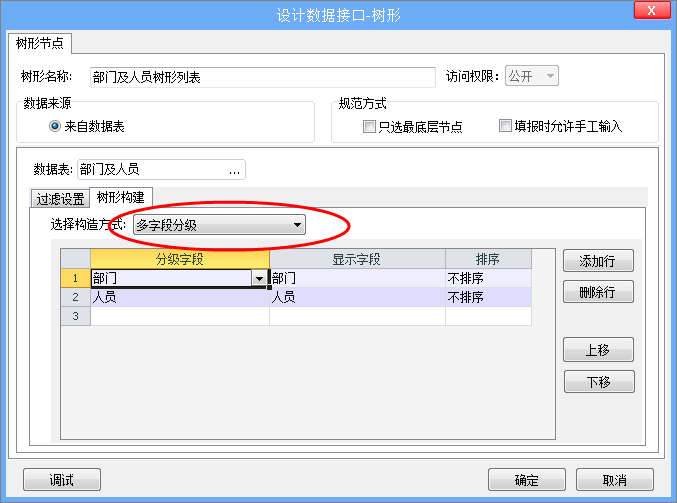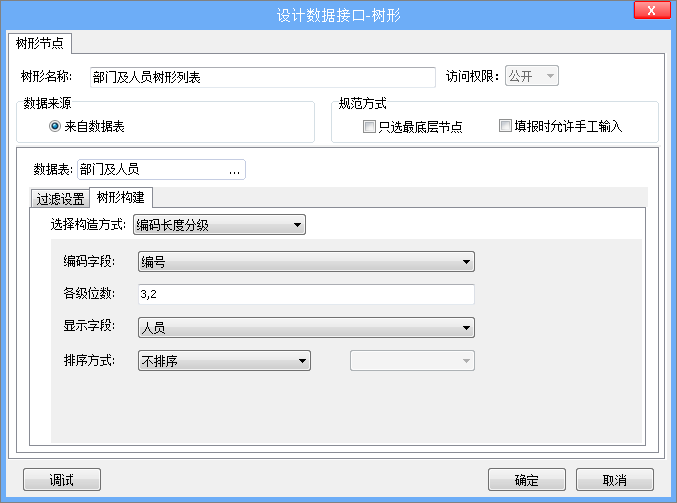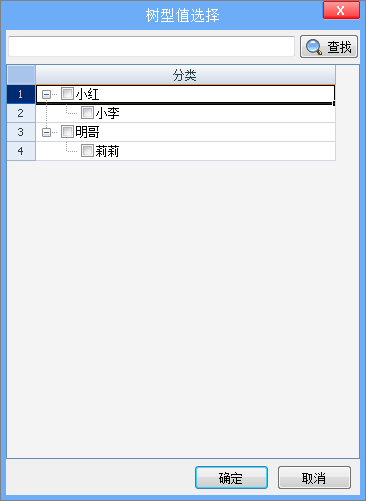“数据接口:树形列表”版本间的差异
来自企业管理软件文档中心
| 第5行: | 第5行: | ||
树形列表有三种构造方式:多字段分级、编码长度分级、自我繁殖。 | 树形列表有三种构造方式:多字段分级、编码长度分级、自我繁殖。 | ||
假如我们有一个如图2所示的简单的部门结构。 | 假如我们有一个如图2所示的简单的部门结构。 | ||
| − | |||
[[文件:xllbjj1.png|有框|居中|图2:部门结构]]<br /> | [[文件:xllbjj1.png|有框|居中|图2:部门结构]]<br /> | ||
| − | [[文件:sxlb3.png|有框|居中| | + | 接下来我们将演示如何通过三种不同的构造方式,根据图2所示的部门结构,绘制如图3所示的树形列表。 |
| + | [[文件:sxlb3.png|有框|居中|图3:部门结构的树形列表]]<br /> | ||
| + | 树形列表的数据源如图4所示: | ||
| + | [[文件:sxlb4.png|有框|居中|图3:树形列表的数据源]]<br /> | ||
=== 多字段分级 === | === 多字段分级 === | ||
| − | 点击目录树【我的系统】--【系统管理】--【数据规范】-- | + | 点击目录树【我的系统】--【系统管理】--【数据规范】--【树形列表】,新建如图5所示的树形列表(数据规范),不需要设置过滤。 |
| − | [[文件: | + | [[文件:sxlb5.png|有框|居中|图5:新建树形列表]]<br /> |
构造方式选择多级字段。第一层是【部门】,第二层是【人员】。<br /> | 构造方式选择多级字段。第一层是【部门】,第二层是【人员】。<br /> | ||
只选最底层节点:如果打钩,则图3的树形列表中的【开发部】和【市场部】不可以选择,只能选择【小李】【小红】【莉莉】和【明哥】这四个节点。 | 只选最底层节点:如果打钩,则图3的树形列表中的【开发部】和【市场部】不可以选择,只能选择【小李】【小红】【莉莉】和【明哥】这四个节点。 | ||
=== 编码长度分级 === | === 编码长度分级 === | ||
| − | 点击目录树【我的系统】--【系统管理】--【数据规范】-- | + | 点击目录树【我的系统】--【系统管理】--【数据规范】--【树形列表】,新建如图6所示的树形列表(数据规范),不需要设置过滤。 |
| − | [[文件: | + | [[文件:sxlb6.png|有框|居中|图6:新建树形列表]]<br /> |
| − | + | 最后得到如图7所示的结果 | |
| − | [[文件: | + | [[文件:sxlb7.png|有框|居中|图7:编码长度分级]]<br /> |
2014年8月20日 (三) 11:58的版本
简介
树形列表是云表的其中一种数据规范。通过树形列表可以清晰地显示选项之间的层次结构。如图1
使用手册
树形列表有三种构造方式:多字段分级、编码长度分级、自我繁殖。 假如我们有一个如图2所示的简单的部门结构。
接下来我们将演示如何通过三种不同的构造方式,根据图2所示的部门结构,绘制如图3所示的树形列表。
树形列表的数据源如图4所示:
多字段分级
点击目录树【我的系统】--【系统管理】--【数据规范】--【树形列表】,新建如图5所示的树形列表(数据规范),不需要设置过滤。
构造方式选择多级字段。第一层是【部门】,第二层是【人员】。
只选最底层节点:如果打钩,则图3的树形列表中的【开发部】和【市场部】不可以选择,只能选择【小李】【小红】【莉莉】和【明哥】这四个节点。
编码长度分级
点击目录树【我的系统】--【系统管理】--【数据规范】--【树形列表】,新建如图6所示的树形列表(数据规范),不需要设置过滤。
最后得到如图7所示的结果